了解卷王问卷系统逻辑设置
简介
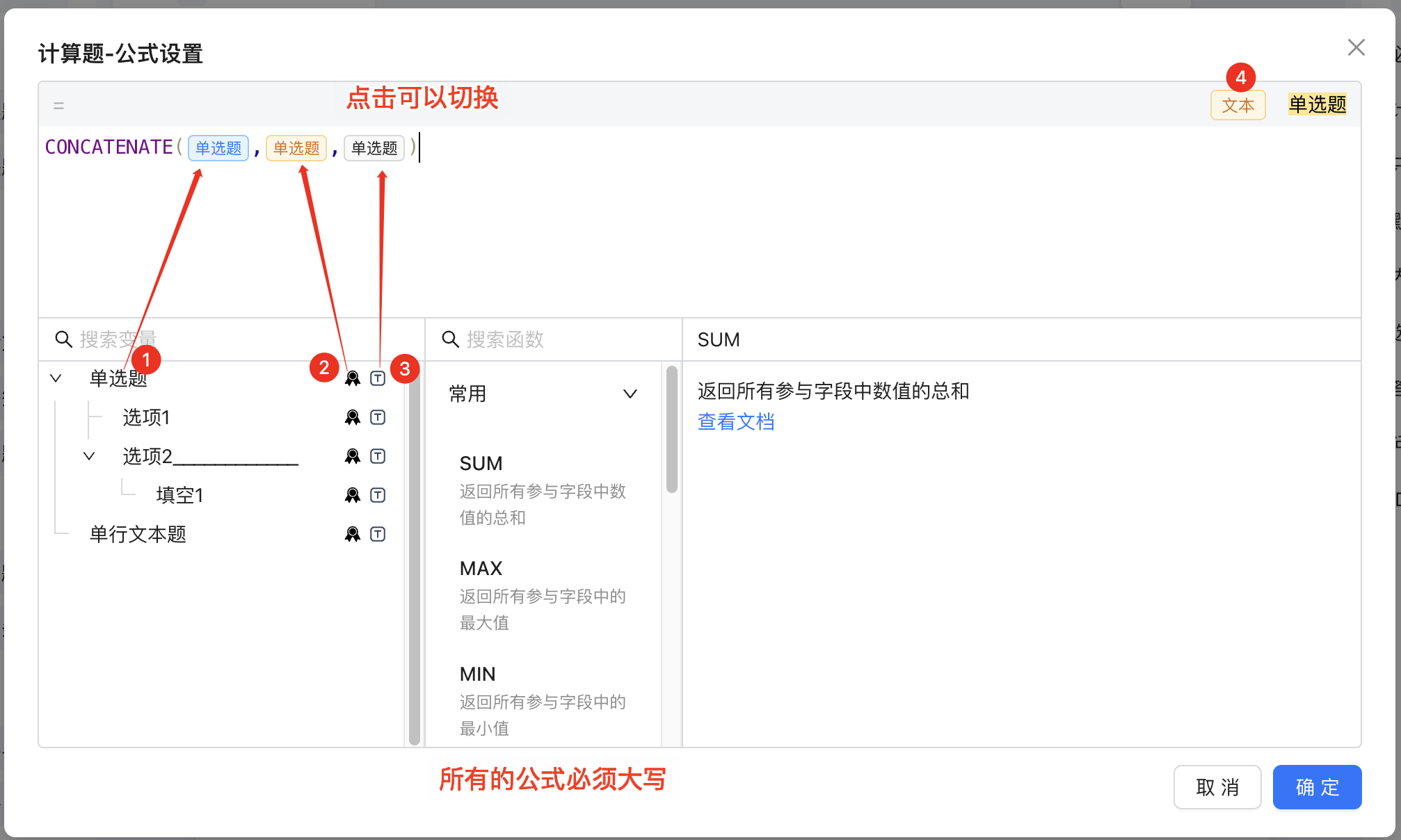
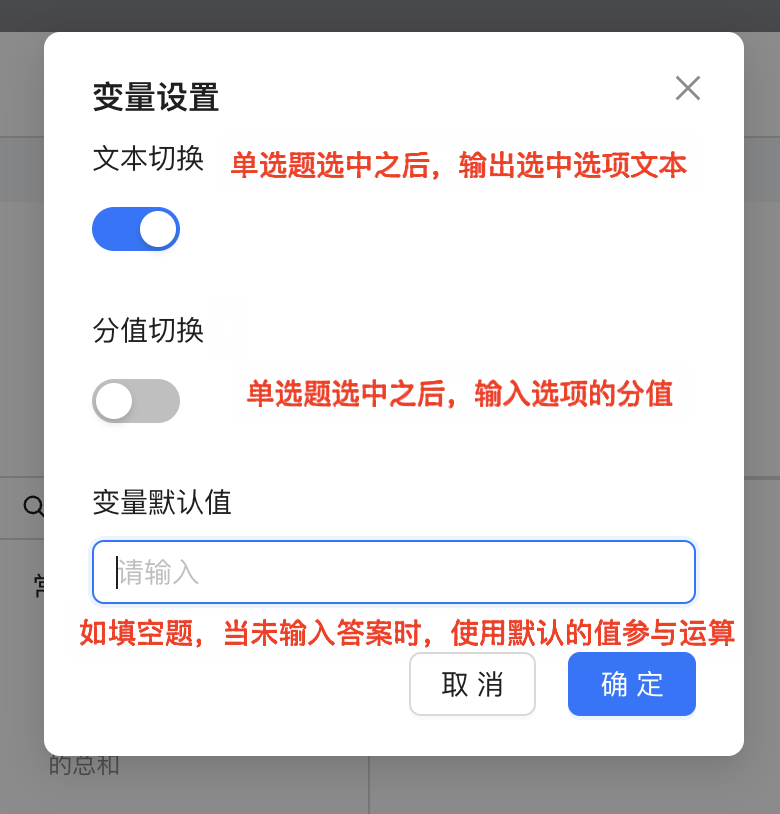
1)公式类型切换
点击公式输入框里面的「问题标签」,可以进入模式切换页面,也可以点击问题选择栏里面右侧的图标快捷输入。
- 值模式 :直接选中的单选或多选题选项结果会参与计算,对于填空题则是填空题的值。
- 计分模式 :将选中的结果转换成得分,默认第一个选项 1 分,第二个选项 2 分,用户也可以手动配置分值。常见的应用场景是,测评模式下获取问题的得分用于计算维度。
- 文本模式 :选中的单选或多选题选项结果将以文本形式参与计算。常见场景是,答案引用逻辑里面获取文本。
2)公式计算结果类型
公式计算的结果主要有两种类型:布尔类型和值类型(文本或数字)。不同类型的结果适用于不同的逻辑设置场景。
-
布尔类型 布尔类型的结果通常用于控制逻辑显示和隐藏规则。例如:
- 显示逻辑公式:当公式计算结果为 true 时,显示当前问题;当结果为 false 时,隐藏当前问题。这种类型的公式通常配置在条件判断上,用于动态控制问卷题目的显示和隐藏。
-
值类型 值类型的结果通常是文本或数字,主要用于填充问卷中的填空题。例如:
- 公式计算:根据逻辑配置�计算出问题的答案,如根据身高体重计算 BMI 值,或者根据身份证号计算性别和年龄。这种类型的公式通常配置在填空题上,计算结果会直接填充到填空题的值中。通过公式计算,卷王问卷系统能够在多种场景下灵活应用,提高了问卷的智能化和便捷性,使得问卷设计和使用更加高效。
逻辑设置场景
显示隐藏逻辑
卷王问卷系统提供了强大的可视化显示逻辑配置功能,支持条件和条件组的嵌套组合,能够满足大部分场景的需求。在遇到更复杂的场景时,还可以通过公式来配置显示隐藏逻辑。
公式运算的原理是根据设定的公式计算结果返回 TRUE 或 FALSE,当返回 TRUE 时显示当前问题,返回 FALSE 时隐藏当前问题。公式运算显隐逻辑不仅实现了全部可视化逻辑配置的功能,还增加了灵活性和智能化程度,使得问卷的设计和使用更加便捷。
进入问卷设计,选中要设置的问题,在「题目设置>>逻辑设置」处,点击下方的「显隐逻辑」,即可开始公式编辑:
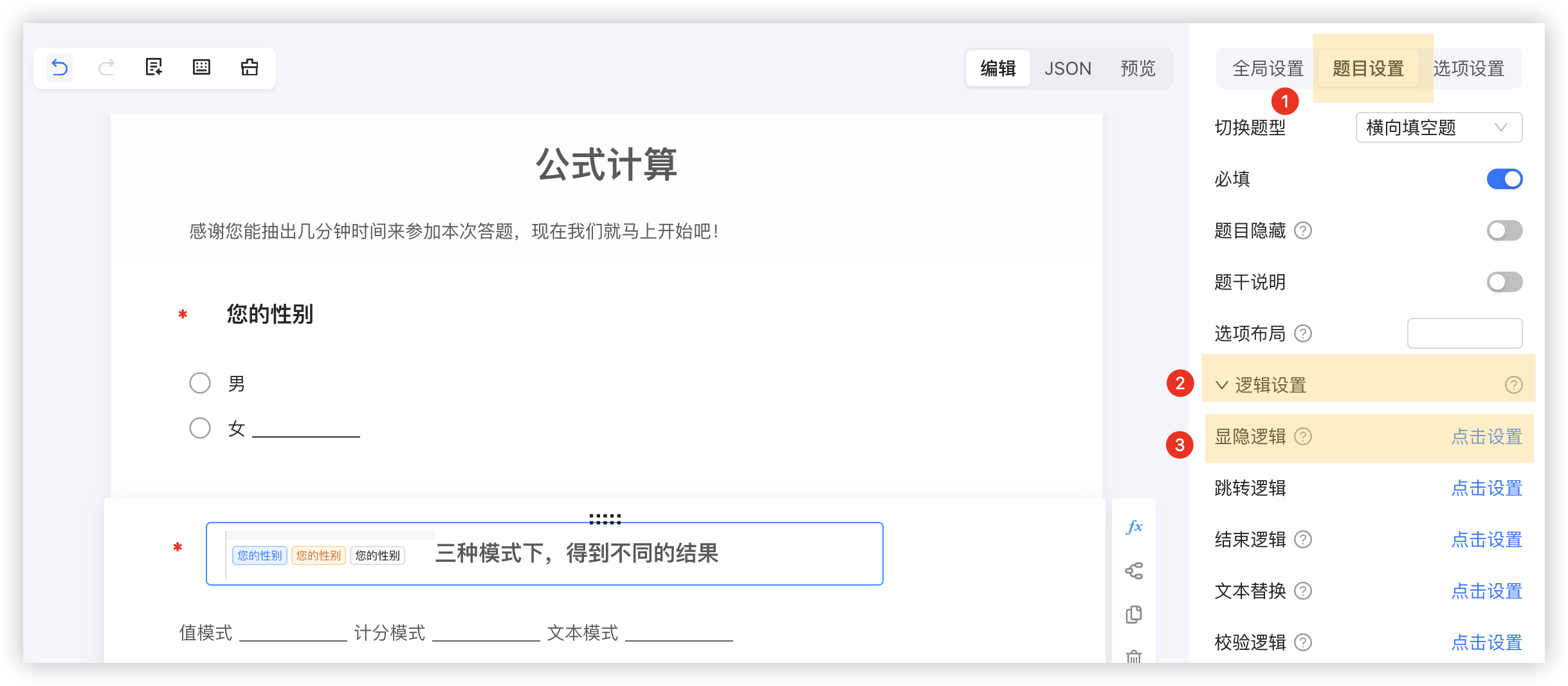
公式计算结果类型:布尔类型 应用示例:
1)简单条件
问卷中设置一个问题:“您是否愿意接受进一步的调查?” 如果用户选择“是”,则显示后续的调查问题;�如果选择“否”,则隐藏这些问题。 配置方式:公式为
IF(选择 = "是", TRUE, FALSE)
2)复合条件
问卷中设置多个问题,如“年龄”、“职业”和“收入水平”。 如果用户年龄大于 30 岁,且职业为“经理”,则显示“收入水平”问题;否则隐藏。 配置方式:公式为
IF(AND(年龄 > 30, 职业 = "经理"), TRUE, FALSE)
跳转逻辑
卷王问卷系统提供了强大的可视化跳转逻辑配置功能,支持 条件和条件组的嵌套组合 ,能够满足大部分场景的需求。在遇到更复杂的场景时,还可以通过公式来配置跳转逻辑。
进入问卷设计,选中要设置的问题,在「题目设置>>逻辑设置」处,点击下方的「跳转」,即可开始公式编辑:
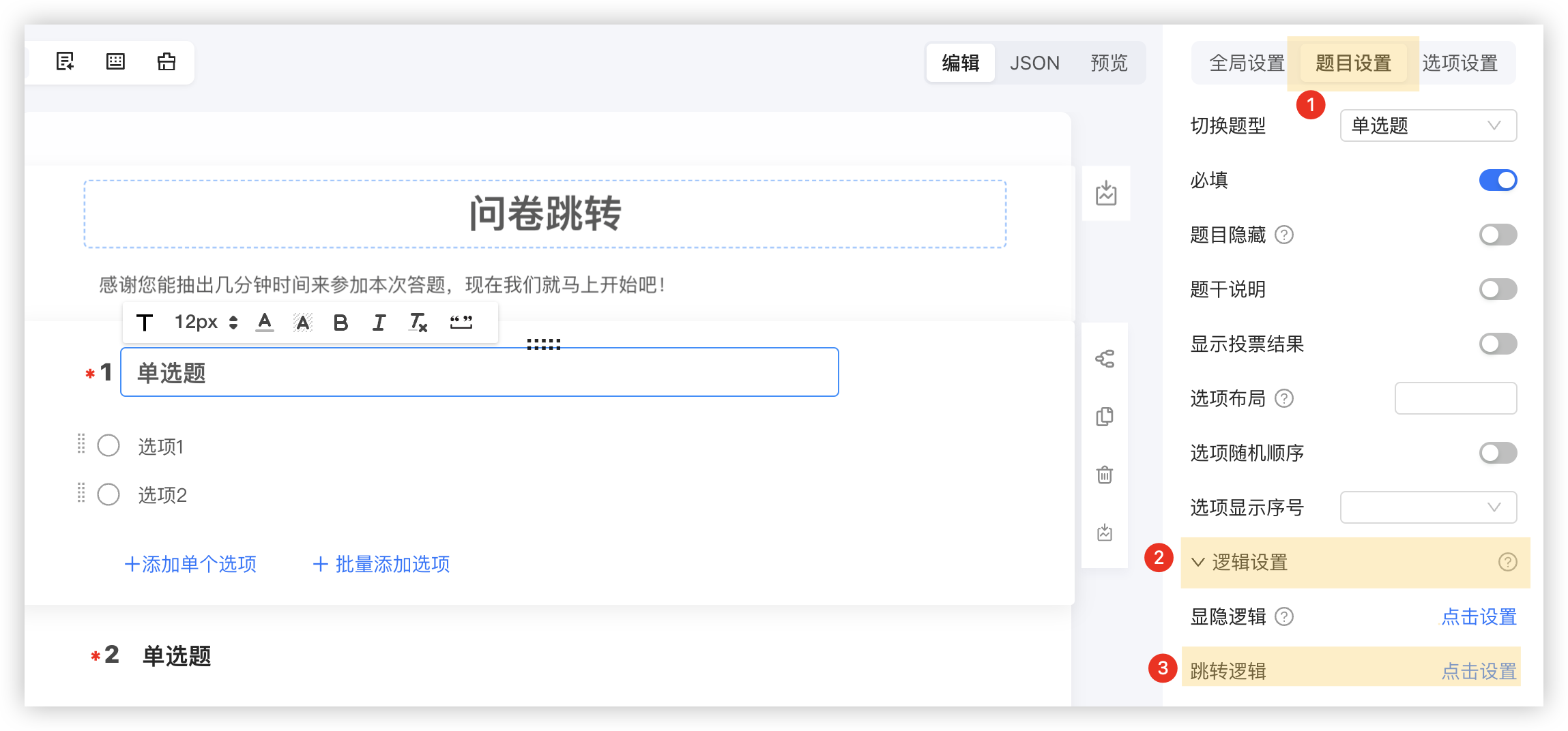
跳转逻辑的公式输出结果为具体的要跳转问题,并且问题需要使用「文本模式」。如下图,当爱好选择吃时,跳转到单选题 3,当爱好选择喝时,跳转到单选题 4。
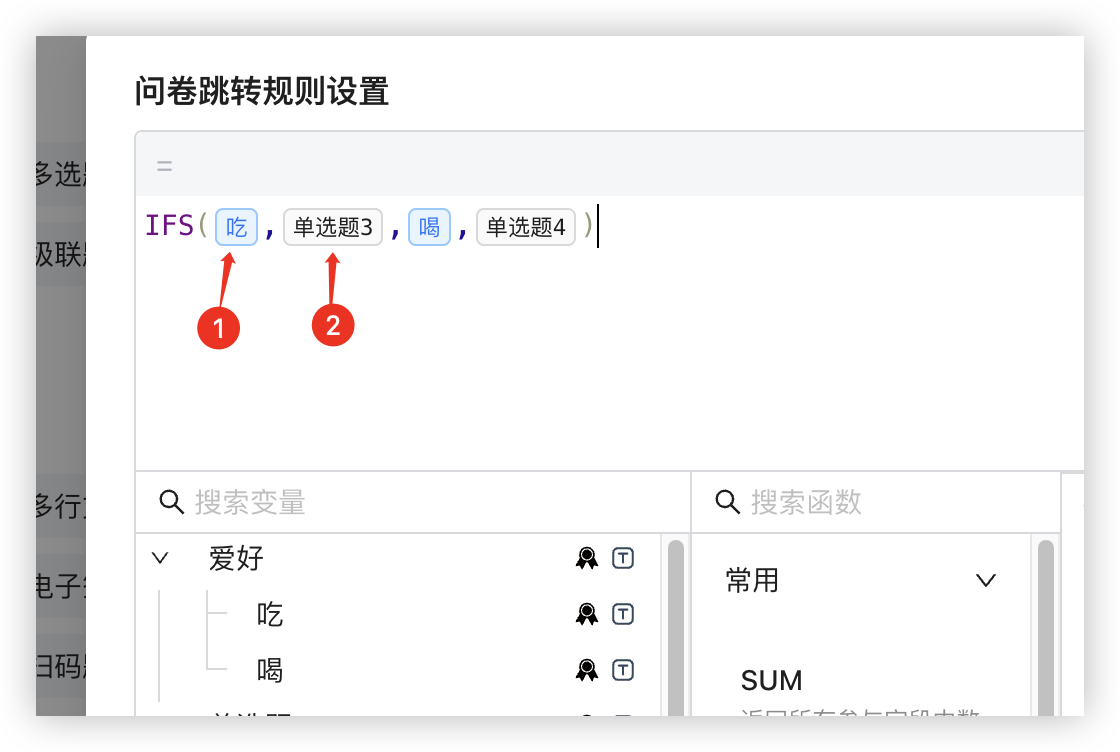
公式计算场景
卷王问卷系统支持在所有填空题中配置公式计算,包括单行文本题、多行文本题、单选填空、多选填空、横向填空的每一个填空项。通过公式计算,系统能够根据设定的公式自动计算填空项的结果,并在所有关联的问题都有结果时自动计算并显示结果。
进入问卷设计,选中要设置的填空题,在「题目设置>>公式设置」处,点击下方的「公式计算」,即可开始公式编辑:
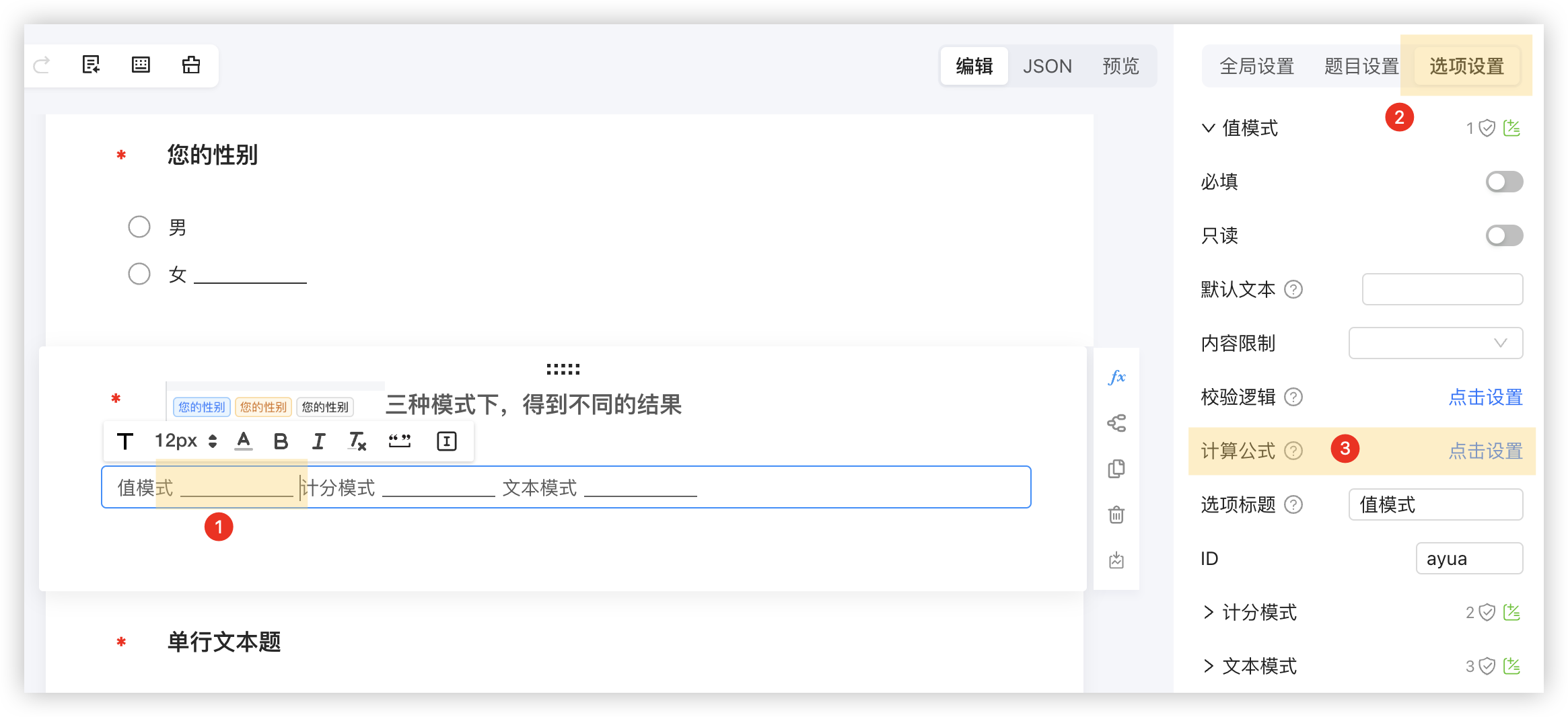
- 公式计算结果类型:值类型
功能亮点:
- 广泛支持:所有类型的填空题(单行文本题、多行文本题、单选填空、多选填空、横向填空)都支持公式计算,每一个填空项都可以配置公式。
- 自动计算:当公式中所有关联的问题都有结果时,该填空题将自动计算并显示结果。
- 默认值配置:在设置公式时,可以配置公式中用于��计算的问题的默认值。通常情况下,只有当所有关联问题都有答案时,公式才会计算结果;但是设置默认值后,即使某些关联问题没有答案,公式也会根据默认值计算结果。
应用示例
1)BMI 计算
问卷中设置两个填空题:“身高”和“体重”,并希望根据这两个值计算 BMI(体重指数)。在设置公式时,可以配置身高和体重的默认值。 配置方式:公式为
# BMI 值将自动计算并填入对应字段
IF(身高 = "", 1.75, 身高) _ IF(体重 = "", 70, 体重) / (身高 _ 身高)
2)总分计算
问卷中设置多个评分题,分别是“题目 1 得分”、“题目 2 得分”和“题目 3 得分”,并希望自动计算总分。可以配置每个评分题的默认值。 配置方式:公式为
# 总分将自动计算并填入对应字段
SUM(IF(题目 1 得分 = "", 0, 题目 1 得分), IF(题目 2 得分 = "", 0, 题目 2 得分), IF(题目 3 得分 = "", 0, 题目 3 得分))
结束逻辑
卷王问卷系统允许设置结束逻辑,根据用户的回答提前结束问卷。
公式运算的原理是根据设定的公式计算结果返回 TRUE 或 FALSE,当返回 TRUE 时问卷结束。结束逻辑的公式计算使问卷能够根据用户的输入动态决定问卷的终止点。
进入问卷设计,选中要设置的问题,在「题目设置>>逻辑设置」处,点击下方的「结束逻辑」,即可开始公式编辑:
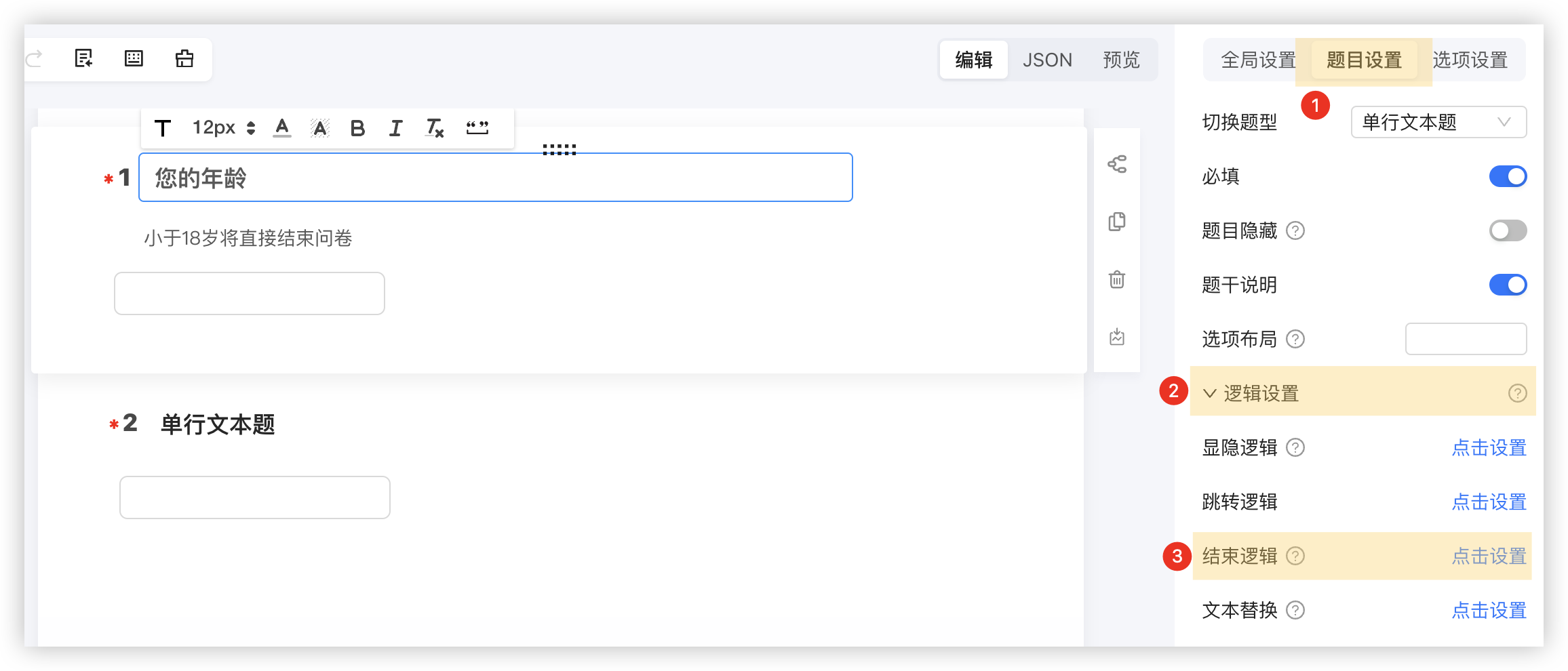
- 公式计算结果类型:布尔类型
应用示例:
1)简单条件
问卷中设置一个问题:“您是否愿意继续?” 如果用户选择“否”,则结束问卷。 配置方式:公式为
IF(选择 = "否", TRUE, FALSE)
2)复合条件
问卷中设置多个问题,如“年龄”和“健康状况”。 如果用户年龄大于 70 岁,且健康状况不好,则结束问卷。 配置方式:公式为
IF(AND(年龄 > 70, 健康状况 = "不好"), TRUE, FALSE)
答案引用逻辑
卷王问卷系统支持强大的 答案引用逻辑 ,能够根据用户的回答动态替换问卷中所有文本位置的内容。答案引用逻辑可以通过快捷操作栏引用其他问题的答案,或者通过公式设置根据计算结果动态显示要替换的答案文本。
- 公式计算结果类型:值类型
功能亮点
- 两种设置方式:可以通过快捷操作栏引用其他问题的答案,或者通过公式编辑器进行设置。
- 进入问卷设计,快捷操作栏,即可开始设置:
- 动态替换:能够根据用户的回答动态替换题目中的部分文本,使得问卷更加个性化和智能化。
- 公式引用:可以在公式编辑器中根据公式的计算结果动态显示要替换的答案文本,增强了问卷的灵活性和互动性。
应用示例
1)简单��替换
问卷中设置一个欢迎问题:“欢迎,XXX!” 希望将 XXX 替换为用户填写的姓名。 配置方式:通过快捷操作栏引用问题“姓名”的答案。
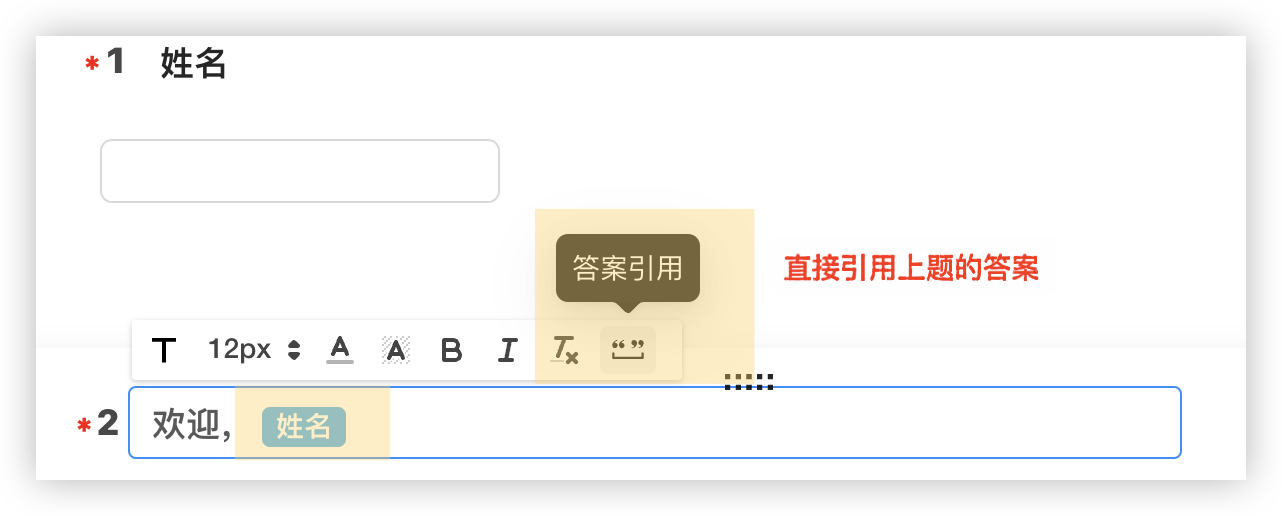
2)动态提示
问卷中设置一个问题:“您对我们的服务有什么建议,YYY?” 希望将 YYY 替换为用户填写的建议。 配置方式:通过公式编辑器引用问题“建议”的答案。
3)复合条件替换
问卷中设置多个问题,如“姓名”和“年龄”。 希望动态生成提示语:“感谢您的参与,XXX!您今年 YYY 岁了。” 配置方式:在公式编辑器中设置公式为 CONCATENATE("感谢您的参与,", 姓名, "!您今年 ", 年龄, " 岁了。")。
校验逻辑
卷王问卷系统支持校验逻辑,能够根据设定的公式验证用户的输入是否符合规则。
公式运算的原理是根据设定的公式计算结果返回值类型的结果,如果非空(为 FALSE 或空字符串),则作为错误提示消息显示在问题上。校验逻辑确保了输入数据的正确性。
进入问卷设计,选中要设置的问题,在「题目设置>>逻辑设置」处,点击下方的「校验逻辑」,即可开始公式编辑:
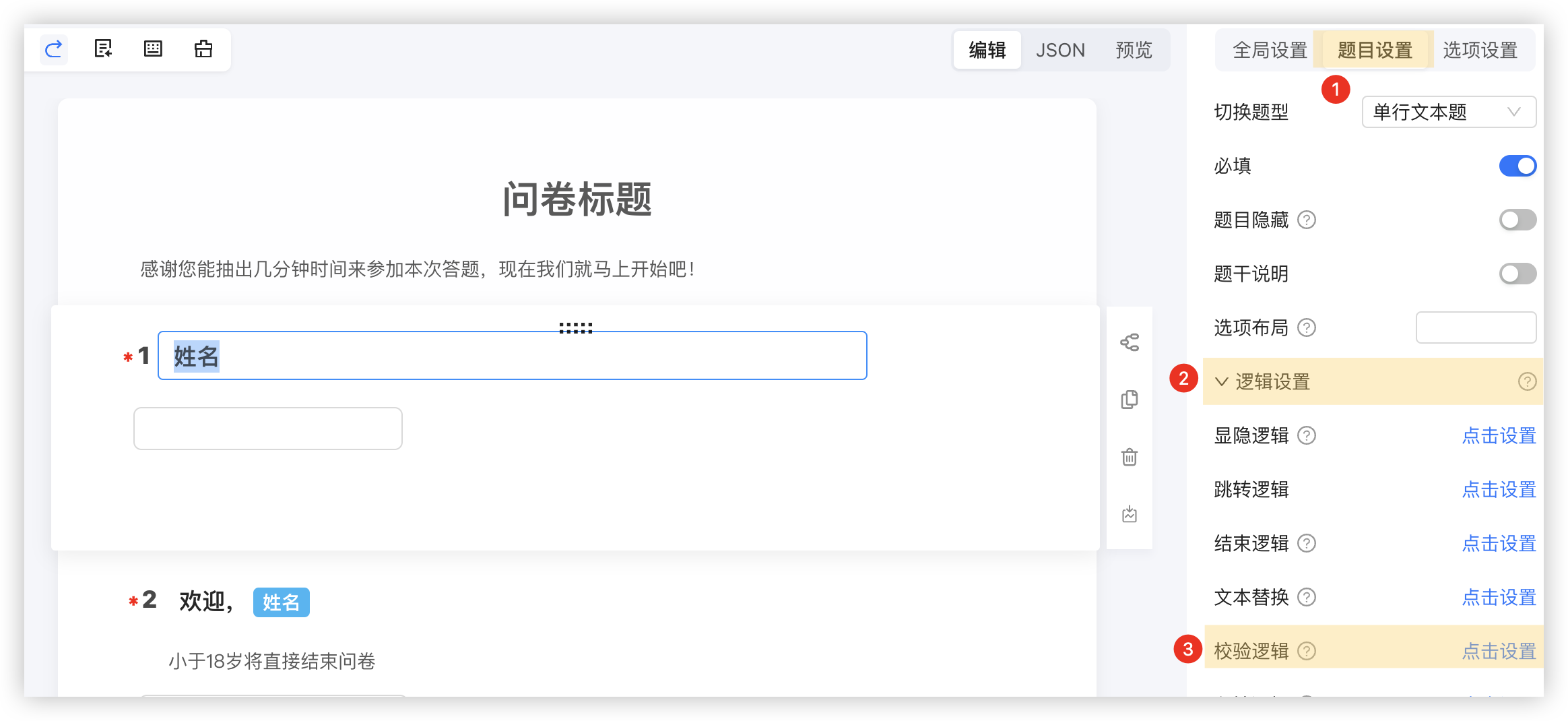
- 公式计算结果类型:值类型
应用示例:
1)简单校验
问卷中设置一个问�题:“请输入您的电子邮件地址。” 希望验证用户输入的电子邮件是否符合格式。 配置方式:公式为
IF(电子邮件.match("[a-zA-Z0-9._%+-]+@[a-zA-Z0-9.-]+\\.[a-zA-Z]{2,}"), "", "电子邮件格式错误")
2)复合校验
问卷中设置多个问题,如“密码”和“确认密码”。 希望验��证两次输入的密码是否一致。 配置方式:公式为
IF(密码 == 确认密码, "", "两次输入的密码不一致")
必填逻辑
卷王问卷系统提供了必填逻辑,能够根据用户的回答动态设置问题是否必填。
公式运算的原理是根据设定的公式计算结果返回 TRUE 或 FALSE,当返回 TRUE 时当前问题为必填项。必填逻辑的公式计算确保了�问卷的完整性和数据的有效性。
进入问卷设计,选中要设置的问题,在「题目设置>>逻辑设置」处,点击下方的「必填逻辑」,即可开始公式编辑:
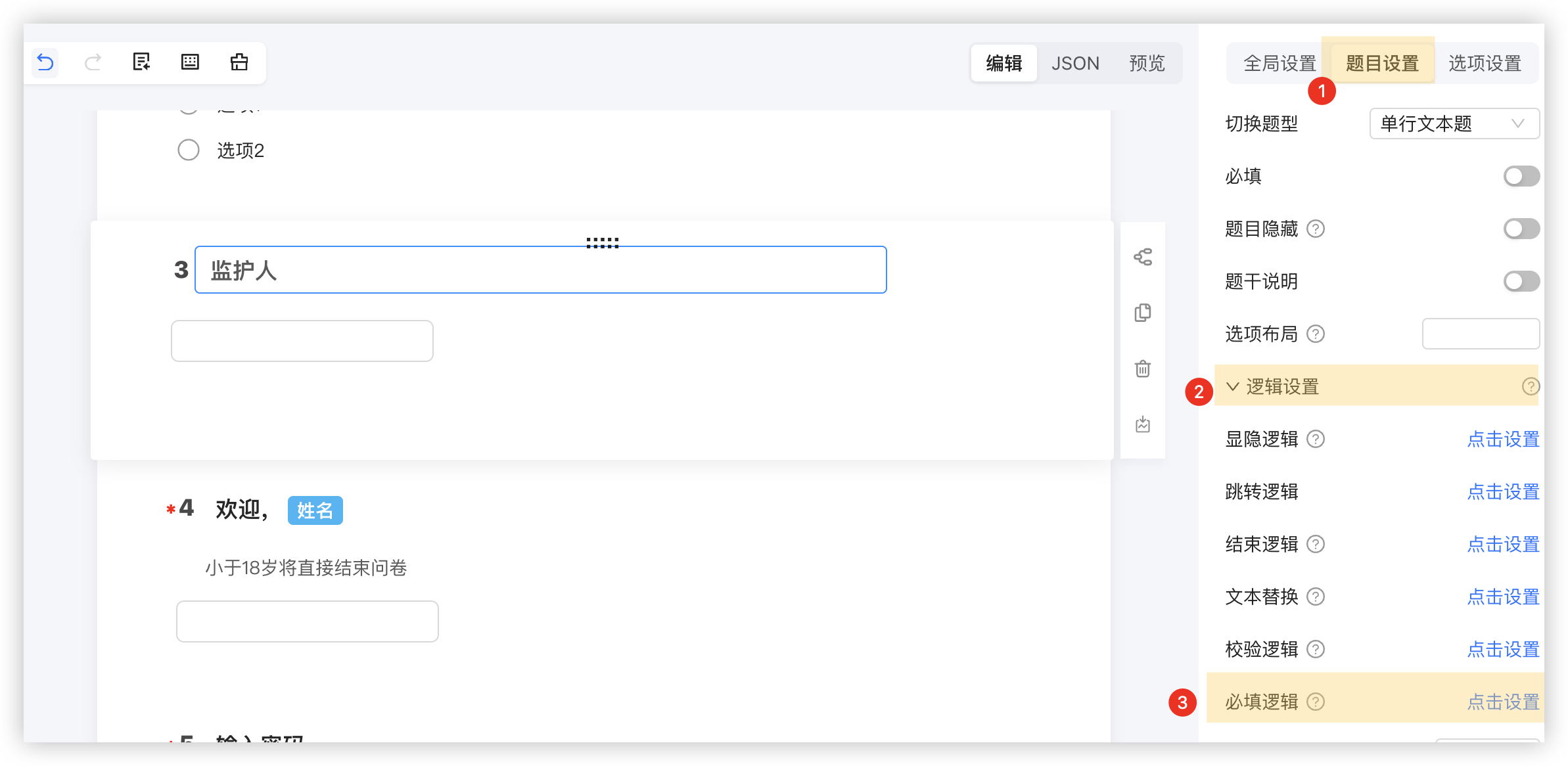
- 公式计算结果类型:布尔类型
应用示例:
1)简单条件
问卷中设置一个问题:“您是否愿意提供联系方式?” 如果用户选择“是”,则联系方式为必填项。 配置方式:公式为
IF("是", TRUE, FALSE)
2)复合条件
问卷中设置多个问题,如“�年龄”和“职业”。 如果用户年龄小于 18 岁,且职业为“学生”,则监护人联系方式为必填项。 配置方式:公式为
IF(AND(年龄 < 18, "学生"), TRUE, FALSE)
选项显示逻辑
卷王问卷系统提供了选项显示逻辑,能够根据用户的回答动态显示或隐藏选项,只有单选题和多选题支持配置选项的显示隐藏逻辑。
公式运算的原理是根据设定的公式计算结果返回 TRUE 或 FALSE,当返回 TRUE 时显示当前选项,返回 FALSE 时隐藏当前选项。选项显示逻辑使问卷更加灵活和智能。
进入问卷设计,选中要设置的问题,在「选项设置>>逻辑设置」处,点击下方的「选项显示逻辑」,即可开始公式编辑:
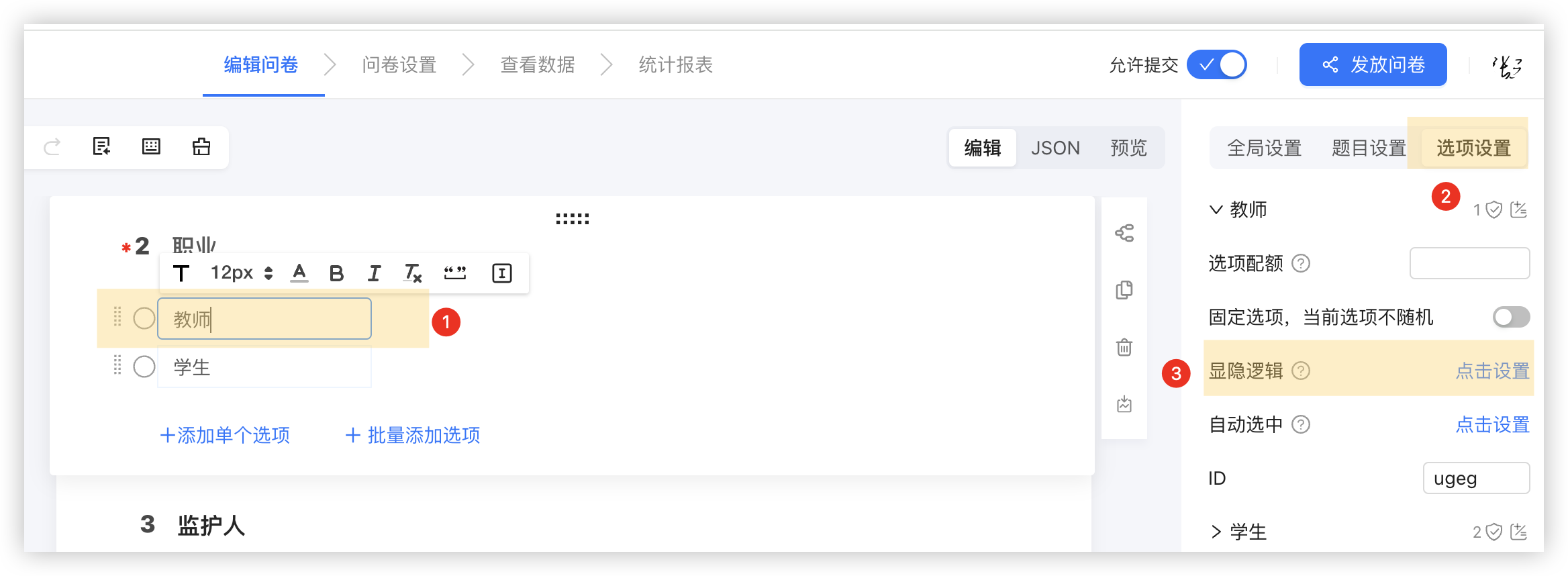
- 公式计算结果类型:布尔类型
应用示例:
1)简单显示
问卷中设置一个问题:“您的性别是?” 希望根据用户选择的性别动态显示男性或女性相关选项。 配置方式:公式为
IF(性别 = "男", TRUE, FALSE)
2)复合显示
问卷中设置多个问题,如“年龄”和“兴趣”。 希望根据用户的年龄和兴趣动态显示相关选项。 配置方式:公式为
IF(AND(年龄 > 18, 兴趣 = "运动"), TRUE, FALSE)
选项自动勾选逻辑
卷王问卷系统支持选项自动勾选逻辑,能够根据用户的回答自动勾选相应的选项,只有单选题和多选题支持配置选项的显示隐藏逻辑。
公式运算的原理是根据设定的公式计算结果返回 TRUE 或 FALSE,当返回 TRUE 时勾选当前选项。选项自动勾选逻辑能够实现多个问题的选项联动勾选,增强用户体验。
进入问卷设计,选中要设置的问题,在「选项设置」处,点击下方的「自动选中」,即可开始公式编辑:
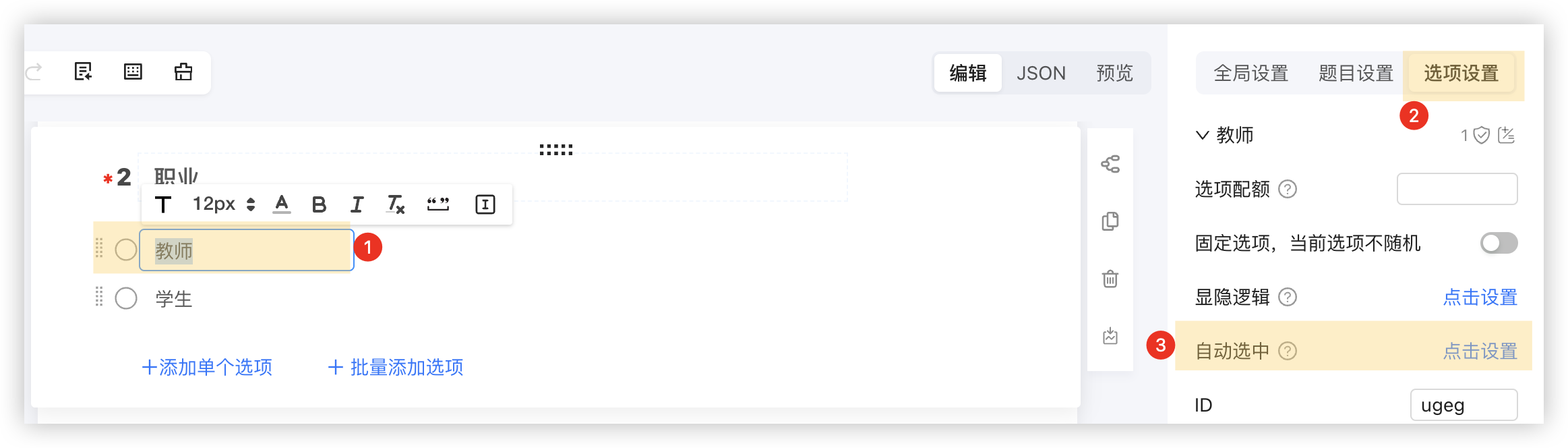
- 公式计算结果类型:布尔类型
应用示例:
1)简单勾选
问卷中设置一个问题:“您是否愿意订阅我们的新闻邮件?” 如果用户选择“是”,则自动勾选新闻邮件订阅选项。 配置方式:公式为
IF(选择 = "是", TRUE, FALSE)
2)复合勾选
问卷中设置多个问题,如“兴趣”和“频率”。 希望根据用户的兴趣和频率自动勾选相关选项。 配置方式:公式为
IF(AND(兴趣 = "科技", 频率 = "每周"), TRUE, FALSE)
答题完成后跳转自定义页面
卷王问卷系统允许设置答题完成后跳转自定义页面,根据用户的回答展示不同的结果页面。
公式运算的原理是根据设定的公式计算结果返回值类型的结果,为自定义结果页面的提示语。这个功能使得问卷可以根据用户的答题结果展示不同的提示信息,提供个性化的用户体验。
进入问卷设置,在「问卷设置>>投放与分享」处,点击下方的「答题完成后跳转自定义页面」,即可开始自定义页面:

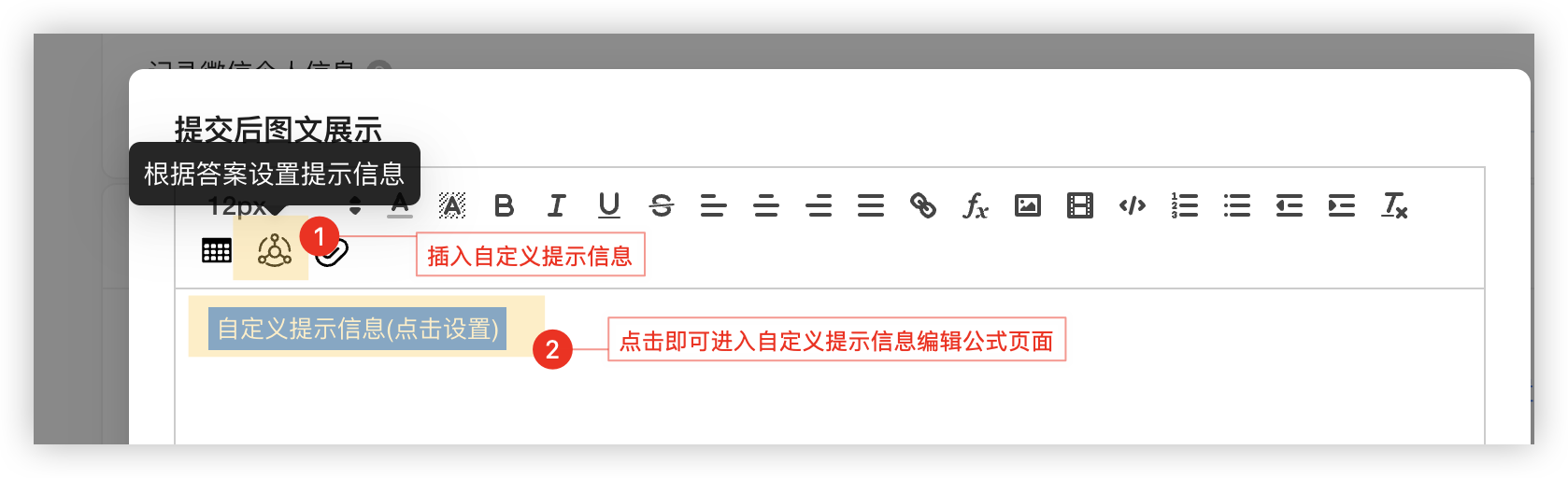
- 公式计算结果类型:值类型
应用示例:
1)简单提示
问卷完成后,希望根据用户的回答展示不同的感谢页面。 配置方式:公式为
IFS("满意", "感谢您的反馈!", "不满意", "感谢您的参与!")
2)动态提示
问卷中设置多个问题��,如“年龄”和“满意度”。 希望根据用户的年龄和满意度展示不同的提示信息。 配置方式:公式为:
IFS(AND(年龄 > 30, 满意度 > 3), "感谢您的宝贵意见!", TRUE, "感谢您的参与!")
答题完成后跳转自定义链接
卷王问卷系统支持答题完成后跳转自定义链接,根据用户的回答跳转到不同的页面。
公式运算的原理是根据设定的公式计算结果返回值类型的结果,为要跳转的页面地址。这个功能使得问卷能够根据用户的答题结果动态跳转到不同的推荐页面,并携带用户的答题数据。
进入问卷设置,在「问卷设置>>投放与分享」处,点击下方的「答题完成后跳转自定义链接」,即可开始自定义页面:
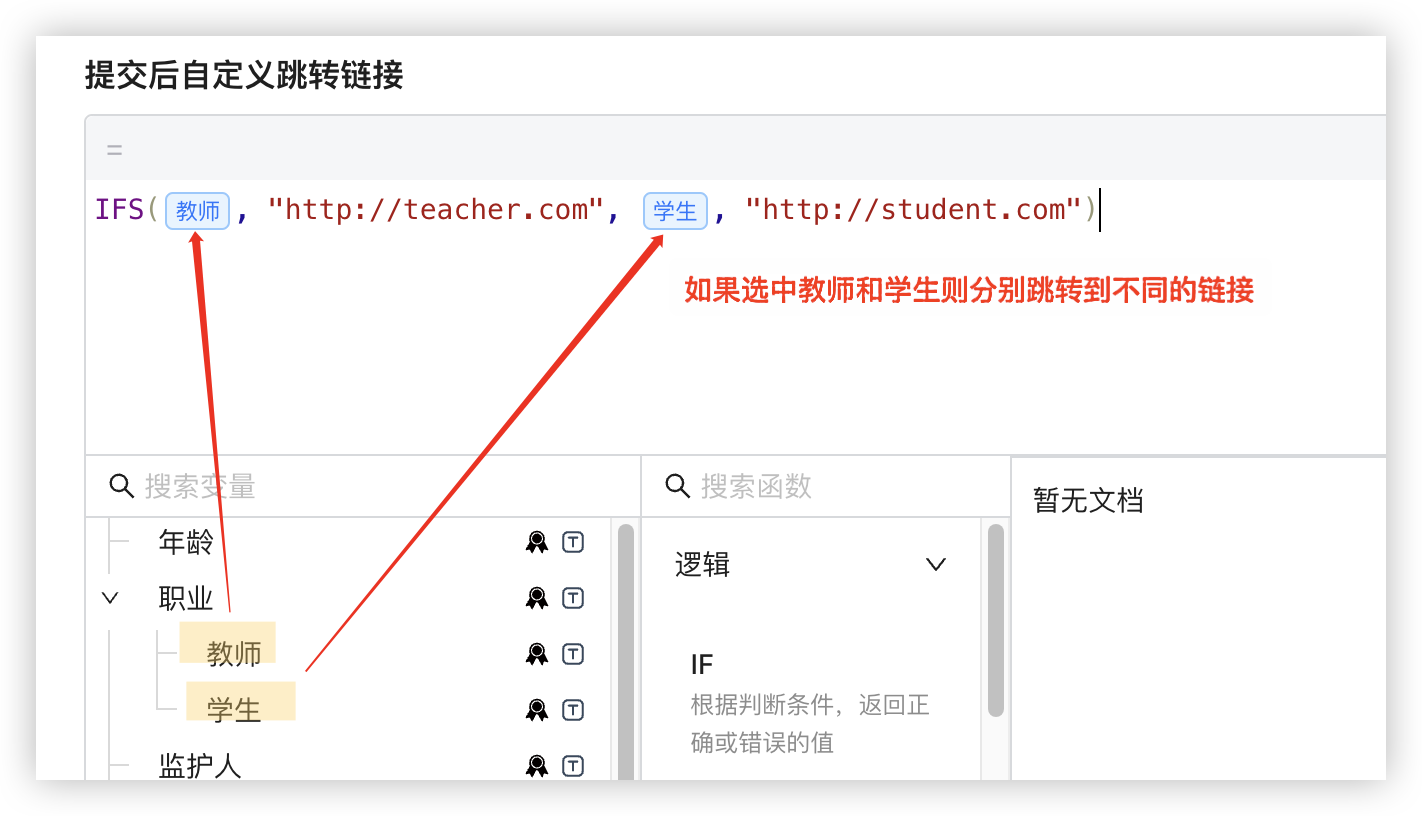
- 公式计算结果类型:值类型
应用示例:
1)简单跳转
问卷完成后,希望根据用户的回答跳转到不同的推荐页面。 配置方式:公式为:
IFS(回答 = "满意", "http://example.com/thank-you", 回答 = "不满意", "http://example.com/feedback")
2)动态跳转
问卷中设置多个问题,如“年龄”和“偏好”。 希望根据用户的年龄和偏好跳转到不同的页面。 配置方式:公式为:
IFS(AND(��年龄 > 30, "旅游"), "http://example.com/travel", TRUE, "http://example.com/home")